WordPress è il sistema di gestione dei contenuti più popolare su Internet. È gratuito, open source e funziona bene con quasi tutti i servizi di web hosting, rendendolo uno dei più facili da installare e utilizzare.
Se non hai ancora un web hosting, ti consigliamo di installare WordPress sul tuo sistema Debian o VPS locale.
Qui vedremo come installare WordPress con Apache su Debian 11.
Prerequisiti
Installa lo stack LAMP
Segui il link sottostante per installare lo stack LAMP sul tuo sistema Debian
Installa AMP (Apache, MariaDB e PHP) su Debian 11
Installa estensioni PHP per WordPress
Usa il comando apt per installare le estensioni PHP richieste per un'installazione di WordPress.
sudo apt install -y php-curl php-xml php-common php-imagick php-json php-mbstring php-mysql php-zip php-bcmath php-gd php-int
Configura PHP per WordPress
I valori PHP predefiniti potrebbero non essere appropriati per tutti e potrebbe essere necessario modificarli in base ai requisiti. Quindi, modifica il php.ini file.
sudo nano /etc/php/7.4/apache2/php.ini
Quindi, aggiorna i valori seguenti in base alle tue esigenze. Puoi iniziare con i valori seguenti per ora e aumentare o diminuire i valori in qualsiasi momento quando necessario.
max_execution_time = 300 upload_max_filesize = 64M post_max_size = 64M
Configurazione dell'host virtuale Apache
Inizieremo con la creazione di un host virtuale Apache per un'installazione di WordPress. Puoi trovare tutti i file di configurazione dell'host virtuale Apache in /etc/apache2/sites-available directory.
In genere i file host virtuali contengono un nome di dominio, numero di porta, radice del documento, posizione del registro, CGI veloce, ecc.
Supponiamo quanto segue,
Nome di dominio:www.itzgeek.net
Porta n.:80
Radice del documento:/var/www/html/www.itzgeek.net/
Crea una configurazione di host virtuale.
sudo nano /etc/apache2/sites-available/www.itzgeek.net.conf
Quindi, inserisci il seguente contenuto nel file di configurazione sopra. Dovrai modificare ServerName secondo il vostro requisito.
<VirtualHost *:80> ServerName itzgeek.net ServerAlias www.itzgeek.net ServerAdmin [email protected] DocumentRoot /var/www/html/www.itzgeek.net ErrorLog ${APACHE_LOG_DIR}/www.itzgeek.net_error.log CustomLog ${APACHE_LOG_DIR}/www.itzgeek.net_access.log combined <Directory /var/www/html/www.itzgeek.net> Options FollowSymlinks AllowOverride All Require all granted </Directory> </VirtualHost>
Quindi, crea una directory radice del documento per posizionare i file di WordPress.
sudo mkdir -p /var/www/html/www.itzgeek.net/
Abilita l'host virtuale e SSL, riscrivi i moduli.
sudo a2ensite www.itzgeek.net sudo a2enmod rewrite ssl
Quindi, riavvia il servizio Apache.
sudo systemctl restart apache2
Installa il certificato SSL Let's Encrypt
Crea record DNS
Vai al tuo registrar di domini e crea un record A e CNAME (facoltativo se non desideri utilizzare il sottodominio www) per il tuo dominio. In genere dovrai creare due record per il tuo sito Web WordPress.
- Nome di dominio non www (Es. itzgeek.net)>> A punto di registrazione all'IP del tuo server
- www Nome di dominio (Es. www.itzgeek.net)>> CNAME record punta a itzgeek.net
Per questa demo, creerò due record in modo che il mio sito Web WordPress sia accessibile all'indirizzo www.itzgeek.net.

Installa il client Certbot
Il client Certbot, che ci aiuta a generare e installare il certificato SSL Let's Encrypt, è ora disponibile come pacchetto snap per il sistema operativo Debian. Quindi, per prima cosa, installa il demone snapd sul tuo sistema.
sudo apt update sudo apt install -y snapd
Quindi, aggiorna lo snap all'ultima versione.
sudo snap install core && sudo snap refresh core
Infine, installa il client Certbot utilizzando il comando seguente.
sudo snap install --classic certbot sudo ln -s /snap/bin/certbot /usr/bin/certbot
Installa certificato SSL
Utilizzare il comando seguente per generare e installare il certificato Let's Encrypt SSL sul server Web Apache.
sudo certbot --apache1. Inserisci l'indirizzo email ricevere la notifica su rinnovi urgenti e avvisi di sicurezza
2. Digita Y e premi Invio per registrarsi al server ACME
3. Digita Y o N per ricevere e-mail su notizie, campagne e newsletter EFF.
4. Certbot rileverà automaticamente il dominio WordPress e ti chiederà il permesso di attivare HTTPS per il tuo sito Web WordPress. Digita 1 o numeri appropriati separati da una virgola nel caso tu abbia più siti web.
Which names would you like to activate HTTPS for? - - - - - - - - - - - - - - - - - - - - - - - - - - - - - - - - - - - - - - - - 1: itzgeek.net 2: www.itzgeek.net - - - - - - - - - - - - - - - - - - - - - - - - - - - - - - - - - - - - - - - - Select the appropriate numbers separated by commas and/or spaces, or leave input blank to select all options shown (Enter 'c' to cancel): 1,2
Attendi il completamento dell'installazione SSL.
Reindirizza le richieste HTTP non www a www HTTPS con Apache
Il client Certbot posizionerà le regole richieste per reindirizzare il traffico da HTTP al sito Web HTTPS.
1. http://itzgeek.net>> https://itzgeek.net
2. http://www.itzgeek.net>> https://www.itzgeek.net
Come puoi vedere, il primo dominio non sta raggiungendo www HTTPS con regole poste da Certbot. Quindi, se necessario, dovrai aggiungere una regola per reindirizzare il traffico da un dominio non www HTTP a www HTTPS, ad esempio http://itzgeek.net>> https://www.itzgeek.net.
Rinnovo automatico del certificato SSL
Il client Certbot viene fornito con un servizio systemd che si occupa dei rinnovi automatizzati dei certificati. Quindi, non dovrai rinnovare i certificati manualmente.
Installa WordPress con Apache su Debian 11
Crea database WordPress
Innanzitutto, accedi al server del database MariaDB/MySQL.
sudo mysql -u root -p
Quindi, crea il database per l'installazione di WordPress insieme all'utente e alla password del database.
CREATE DATABASE wpdatabase; CREATE USER 'wpuser'@'localhost' IDENTIFIED BY 'wppassword'; GRANT ALL PRIVILEGES ON wpdatabase.* TO 'wpuser'@'localhost'; EXIT
Scarica WordPress
Scarica l'ultima versione dei file di WordPress utilizzando il comando seguente.
wget https://wordpress.org/latest.tar.gz
Quindi, estrai il file scaricato.
tar -zxvf latest.tar.gz
E poi, sposta i file nella directory principale del documento del tuo sito web.
sudo mv wordpress/* /var/www/html/www.itzgeek.net/
Aggiorna la proprietà e un gruppo della directory di WordPress.
sudo chown -R www-data:www-data /var/www/html/www.itzgeek.net/
Installa WordPress
Apri il browser e visita il dominio del tuo sito Web WordPress per eseguire l'installazione di WordPress.
https://il-tuo-sito-wordpress1. Scegli la Lingua di installazione e fai clic su Continua
2. Fai clic su Andiamo!
3. Inserisci i dettagli del database WordPress e quindi fai clic su Invia
4. Fai clic su Esegui l'installazione
5. Immettere le informazioni sul sito Web WordPress e quindi fare clic su Installa WordPress
6. Fai clic su Accedi per accedere al backend di amministrazione di WordPress per gestire l'installazione di WordPress. In alternativa, puoi accedere al backend di WordPress andando su https://your-wordpress-website/wp-admin
Accedi al sito Web WordPress
Ora potrai accedere al sito con il tuo nome di dominio.
https://il-tuo-sito-wordpress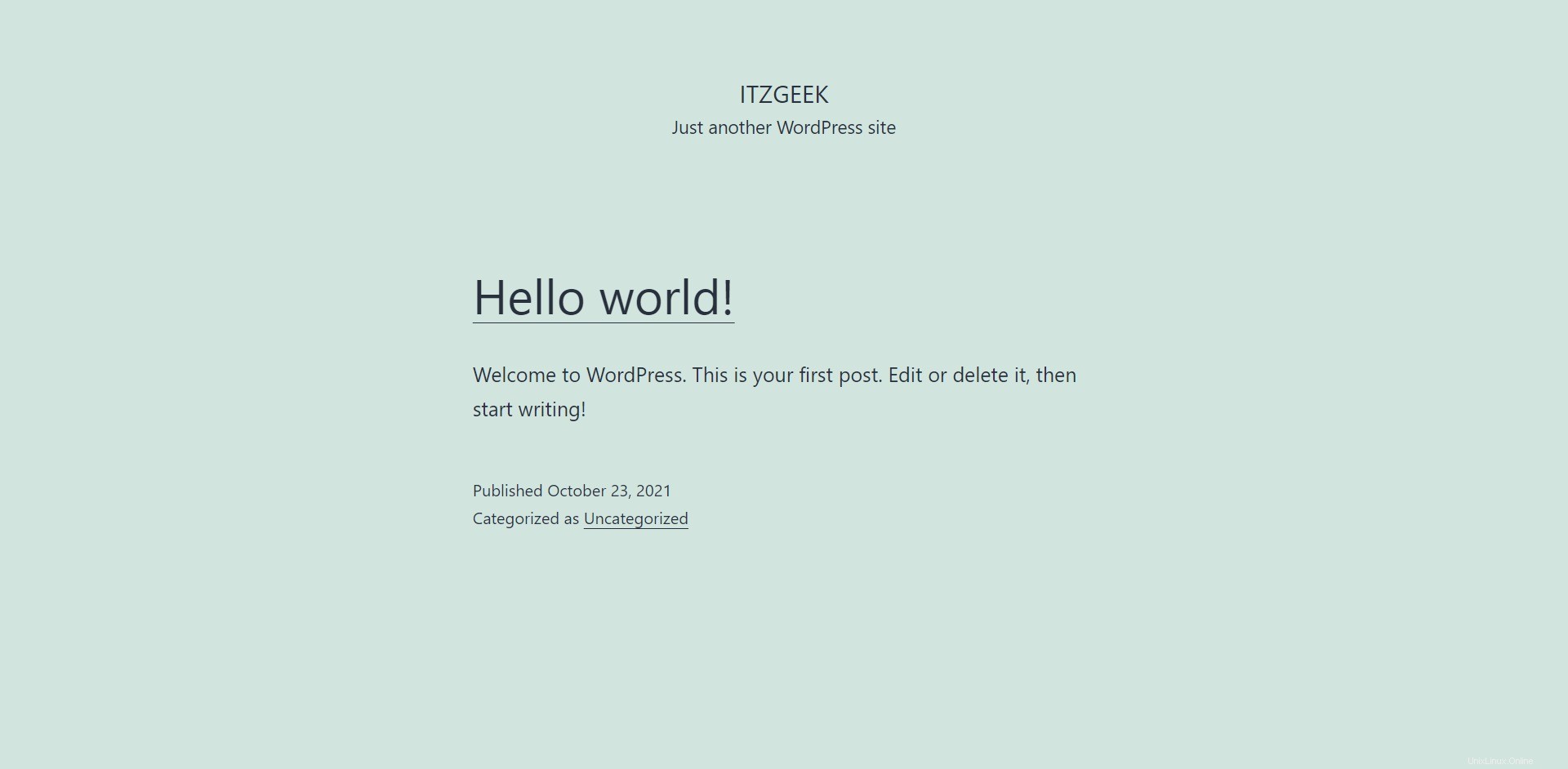
Conclusione
È tutto. Spero che tu abbia imparato come installare WordPress con Apache su Debian 11.